Quando si lavora con Outlook, arriverà inevitabilmente il momento in cui sarà necessario importare un file PST. Ma, cosa è un PST? Secondo Microsoft, “Un file di dati Outlook (.pst) contiene i tuoi messaggi e altri elementi di Outlook ed è salvato sul tuo computer.”
Se sei un utente di posta elettronica che utilizza Microsoft Outlook, alcune situazioni in cui potrebbe essere necessario importare un file PST potrebbero includere:
- Ri-riempire la tua casella di posta da un PST dopo una sostituzione del computer o una reinstallazione del sistema operativo.
- Stai importando un backup delle email di un dipendente dimissionario nel tuo profilo Outlook.
- Spostamento da un sistema di posta all’altro. (ad esempio, da Outlook.com a Gmail).
D’altra parte, se sei un amministratore di posta elettronica, potresti dover importare un PST in Outlook di un utente quando:
- Stai ripristinando email da un’esportazione PST.
- Fornisci l’accesso alle email di un dipendente licenziato a un altro utente.
- Stai migrando dati email da locale al cloud. (ad esempio, da Exchange Server a Exchange Online, Office 365)
Indipendentemente dalla ragione per cui si importa il file PST, ci sono diversi modi per farlo. E, in questo articolo, imparerai i diversi modi possibili per importare il file dati Outlook PST. Quindi, potrai decidere quale metodo di importazione del PST è il migliore per te.
Requisiti
Questo articolo è una guida pratica, il che significa che ci sono alcuni requisiti se decidi di seguire gli esempi.
- A computer with Windows 10.
- Un account email. L’account email può essere di qualsiasi provider purché la casella di posta possa essere configurata in Outlook. Tuttavia, è consigliabile configurare un account email fittizio per i test.
- Outlook 2019. Può essere utilizzata anche una versione più vecchia di Outlook, come Outlook 2010, Outlook 2013 e Outlook 2016.
- A part of this article deals with an example using an Exchange Mailbox, so access to an Exchange Server will be needed if you need to follow along with the example.
Allegare file PST utilizzando Outlook
Allegare file PST a Outlook consente di accedere ai contenuti di un file PST come file di dati di Outlook separato nel proprio profilo di Outlook. Ciò significa che i contenuti del file PST non vengono importati nella propria casella di posta.
È possibile allegare uno o più file PST a Outlook e accedervi contemporaneamente. Le posizioni dei file PST possono essere locali o remote (UNC).
La procedura di seguito assume che si abbia già configurato un profilo di casella di posta in Outlook e si stia allegando un file PST situato in C:\PST\backup.pst.
Mentre si è in Outlook, fare clic su File —> Apri e importa —> Apri file dati di Outlook
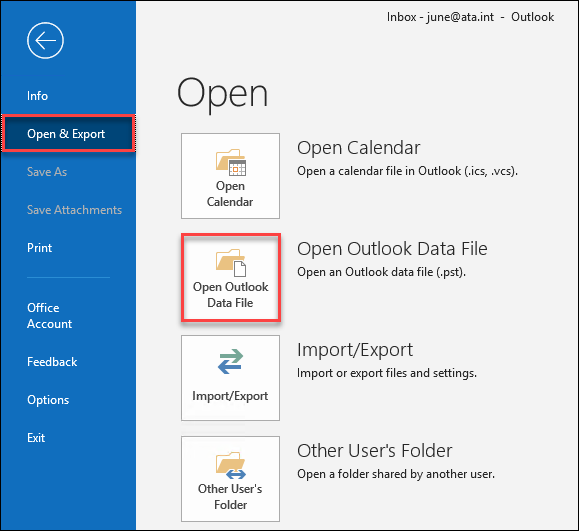
Una volta visualizzata la finestra Apri file dati di Outlook, passare alla posizione del file PST che si desidera allegare a Outlook. In questo esempio, il file PST si trova in C:\PST\backup.pst. Quindi, una volta individuato il file PST, fare clic su OK.
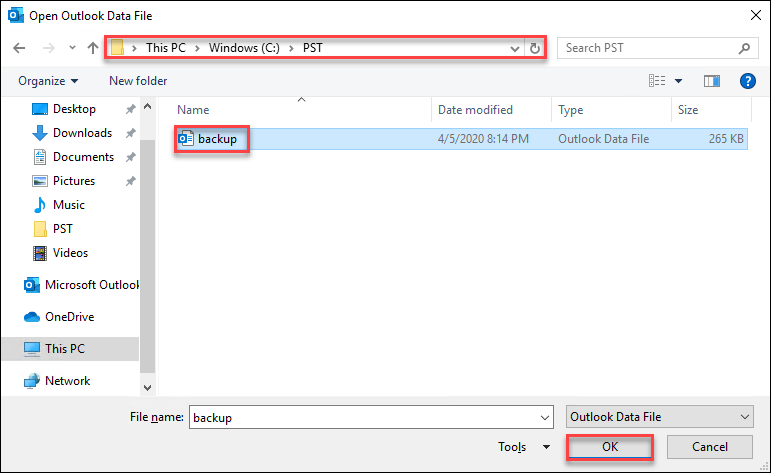
Dopo aver fatto clic sul pulsante OK, si noterà che compare una nuova cartella con il nome File dati di Outlook nel riquadro della cartella di Outlook.
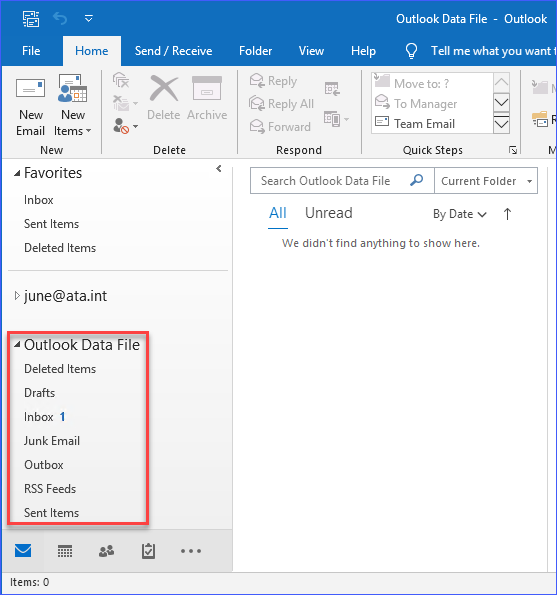
Ora che il file PST è allegato a Outlook, puoi decidere se copiare i contenuti nella tua casella di posta o lasciarli nel file PST separato.
Allegare file PST utilizzando PowerShell e l’API .NET di Outlook
Utilizzando lo spazio dei nomi Microsoft.Office.Interop.Outlook, è possibile automatizzare l’allegato di uno o più file PST a Outlook. Questo metodo è particolarmente utile per gli amministratori che devono allegare file PST al profilo di Outlook di più utenti, magari durante l’accesso dell’utente o a intervalli pianificati.
Lo script di seguito elencherà tutti i file PST trovati nella directory C:\PST, quindi allega ogni file PST al profilo predefinito configurato in Outlook.
Quando esegui lo script sopra incollandolo nella sessione di PowerShell, dovresti vedere un output simile, come mostrato nella demo di seguito.
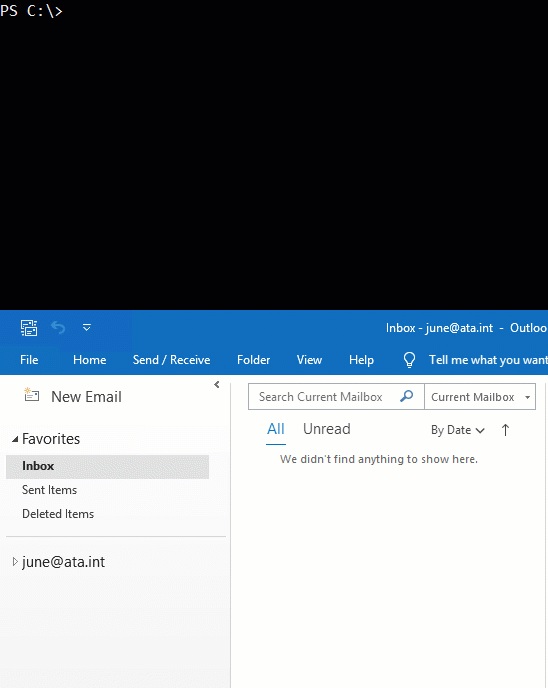
Importazione di file PST utilizzando la procedura guidata di importazione di Outlook
Outlook dispone di una funzionalità integrata chiamata Gestione importazione ed esportazione. Eseguire la procedura guidata di importazione è, di gran lunga, il modo più conveniente per gli utenti di importare file PST in Outlook. Importa tutti i dati o i dati selezionati da un file PST nella casella di posta configurata in Outlook.
Supponiamo che tu abbia già configurato un profilo di posta elettronica Outlook e che l’amministratore della tua email ti abbia fornito il file PST contenente le email che hai richiesto di recuperare. Ora devi importare le email recuperate nella tua casella di posta. Qui entra in gioco il Wizard Importa ed esporta.
Nell’esempio seguente, il file PST da importare si trova in C:\Temp\recuperato.pst.
Mentre sei in Outlook, fai clic su File —> Apri ed esporta —> Importa/Esporta.
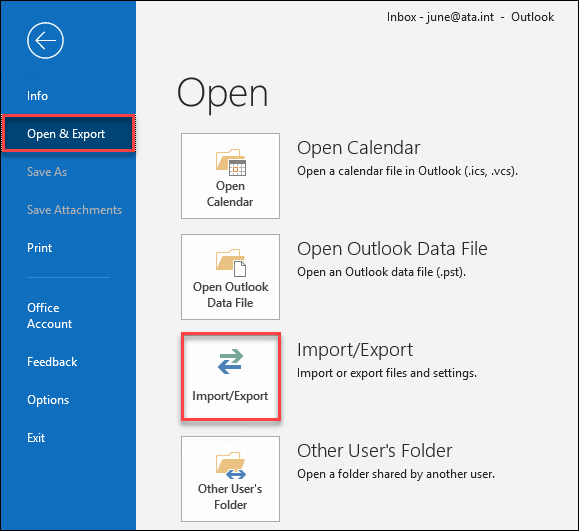
Quando compare la finestra del Wizard Importa ed esporta, seleziona l’opzione Importa da un altro programma o file. Quindi, fai clic su Avanti.
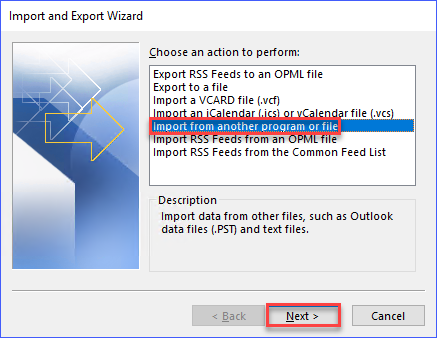
Successivamente, nella finestra Importa un file, seleziona File dati Outlook (.pst). Quindi, fai clic su Avanti.
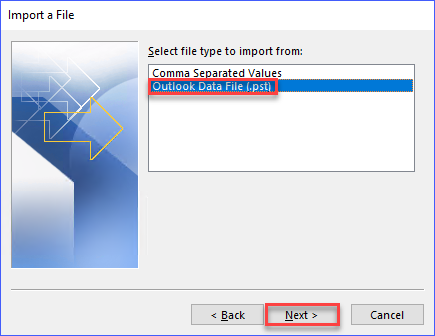
Quando appare la finestra Importa file dati Outlook, fai clic su Sfoglia.
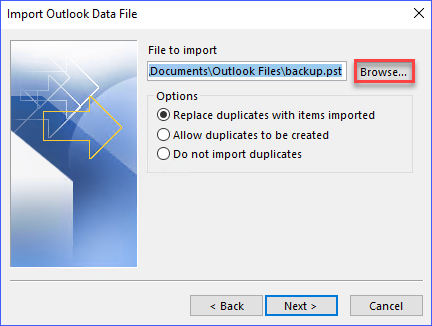
Trova il file PST da cui importare le email. In questo esempio, il file si trova in C:\PST\Recuperato.pst e fai clic su Apri.
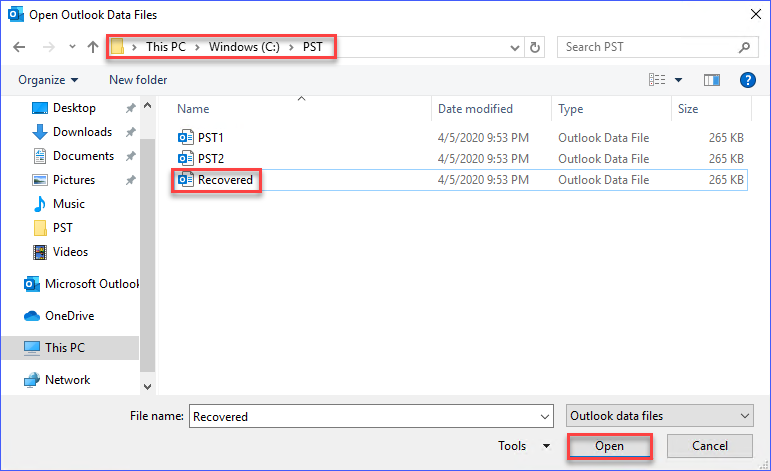
Una volta tornato alla finestra Importa file dati Outlook, la casella File da importare mostra il file PST e fai clic su Non importare duplicati per evitare l’importazione di duplicati. Quindi, fai clic su Avanti.
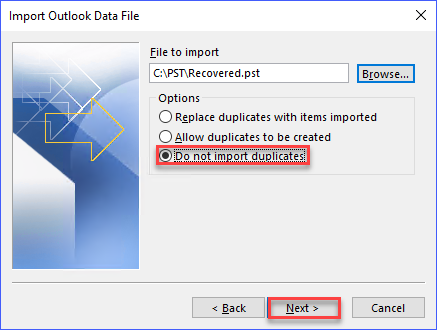
Nella finestra successiva, puoi scegliere se importare dalla cartella superiore, inclusi le sottocartelle, oppure puoi espandere la cartella superiore e selezionare da quale sottocartella importare gli elementi. In questo esempio, viene selezionata la cartella superiore e verranno incluse tutte le sottocartelle.
Una volta che sei soddisfatto della tua selezione, clicca su Finish.
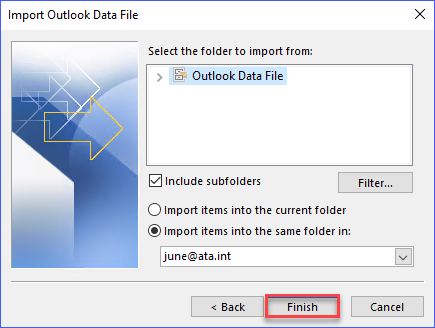
Dopo aver cliccato su Finish, Outlook procederà all’importazione degli elementi. Il tempo necessario per completare l’importazione dipenderà dal numero e dalle dimensioni degli elementi da importare. La durata dell’importazione potrebbe richiedere alcuni minuti o ore.
Importare i file PST utilizzando il cmdlet PowerShell New-MailboxImportRequest
Utilizzare il cmdlet PowerShell New-MailboxImportRequest non significa semplicemente importare file PST in Outlook. Il cmdlet New-MailboxImportRequest è specificamente per l’importazione di file PST in una mailbox ospitata in Exchange Server. Tuttavia, il risultato è che gli elementi importati verranno visualizzati in Outlook.
Solo gli amministratori che hanno il ruolo Importazione Esportazione Mailbox in Exchange possono eseguire questa operazione. Se all’account dell’amministratore non è assegnato il ruolo Importazione Esportazione Mailbox, il cmdlet non sarà disponibile.
È importante notare che il cmdlet New-MailboxImportRequest accetta il percorso del PST utilizzando il parametro FilePath. Tuttavia, il parametro FilePath accetta solo percorsi UNC e non accetta percorsi locali. Quindi, anche se i file PST si trovano localmente, è necessario utilizzare il loro percorso di file UNC.
Il prossimo esempio importerà il file PST C:\PST\Recovered.pst situato nel server usexc001 nella casella di posta di [email protected]. Il parametro Name è dove puoi assegnare un nome al compito di importazione che stai creando. Può essere qualsiasi nome tu voglia. In questo esempio, il nome del compito di importazione è lo stesso del nome della casella di posta.
Il codice sopra deve essere eseguito all’interno della Exchange Management Shell e una volta eseguito, lo screenshot qui sotto mostra l’output atteso.

Come puoi vedere dall’output sopra, lo stato iniziale della richiesta di importazione verrà impostato su in coda. Puoi monitorare lo stato utilizzando i cmdlet Get-MailboxImportRequest e Get-MailboxImportRequestStatistics.
Il codice sotto ottiene lo stato di importazione PST con il nome [email protected].
Dopo aver eseguito il comando sopra, dovresti vedere lo stato attuale della richiesta di importazione. Vedi lo screenshot qui sotto come esempio.

Come puoi vedere, lo screenshot sopra mostra che la richiesta di importazione è stata completata. E la prossima volta che apri la casella di posta in Outlook, gli elementi importati dal file PST dovrebbero essere disponibili.
Esistono ulteriori parametri o opzioni che possono essere utilizzati con il New-MailboxImportRequest per controllare il risultato della richiesta di importazione PST. E, se sei interessato a saperne di più, puoi visitare questo link.
Conclusione
In questo articolo, hai appreso i diversi modi per allegare o importare un file PST in Outlook. Hai imparato come i file PST possono essere allegati a Outlook manualmente utilizzando le funzionalità integrate in Outlook stesso.
Hai anche visto come i file PST possono essere allegati a Outlook utilizzando PowerShell sfruttando l’API .NET di Outlook. L’API .NET di Outlook può essere utilizzata anche con altri linguaggi di programmazione come Visual Basic. Questa programmabilità offre flessibilità agli amministratori su come può essere automatizzato l’import PST.
Inoltre, hai appreso come gli amministratori di posta elettronica possono importare file PST nelle caselle di posta del server Exchange utilizzando il cmdlet PowerShell New-MailboxImportRequest di Exchange.
Forse ora, con la conoscenza che spero tu abbia acquisito in questo articolo, potrai creare uno script più complesso per importare automaticamente file PST multipli in caselle di posta di utenti multipli.













